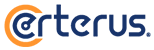Para brindar una capa adicional de seguridad a tu sitio web debes cambiar el password de tu cPanel periódicamente.
Enseguida se describen los pasos para actualizar tu password.
-
Ingresa a tu Cuenta de cliente con tu correo de contacto y password vigente
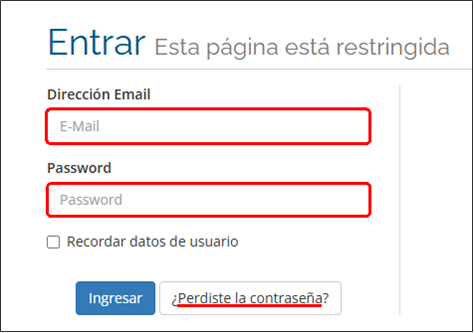
Si no recuerdas la contraseña, puedes restablecerla dando clic al botón
¿Perdiste la contraseña? -
Ir a Servicios > Mis Servicios/Hosting
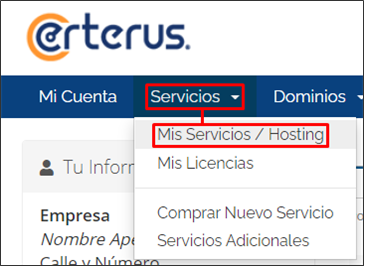
-
Seleccionar el servicio al que deseas actualizar su contraseña
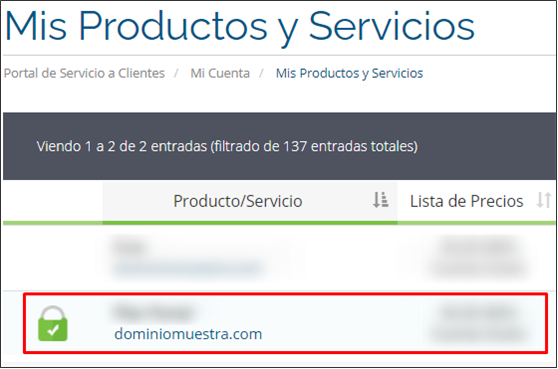
-
En el recuadro de Acciones, dar clic a la opción Cambiar Password
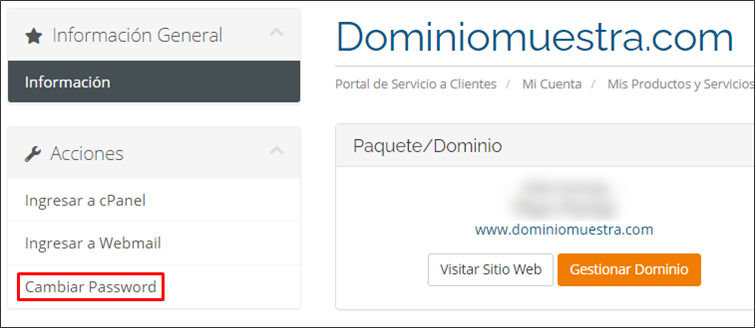
-
Escribir la nueva contraseña en los campos correspondientes siguiendo los consejos del recuadro azul. También puedes usar el generador de contraseñas para usar una aleatoria asignada por el sistema
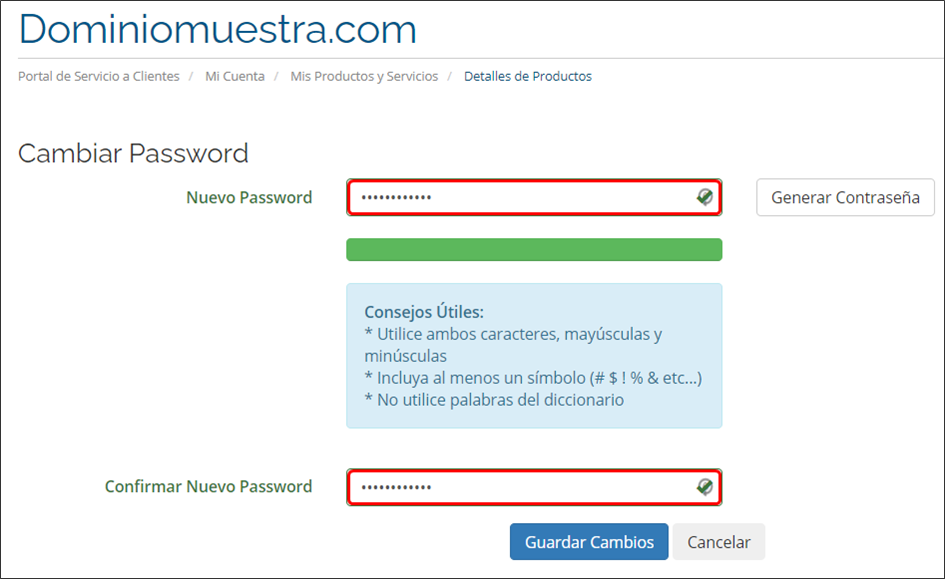
- Dar clic al botón Guardar para cambiar tu contraseña
También puedes cambiar la contraseña desde panel de control de tu hosting (cPanel), una vez que hayas iniciado sesión puedes seguir los pasos del tutorial de este enlace.